导出 FBX 文件 (4.1 添加)
Character Creator 不仅可让您导出角色,还可以导出 FBX 格式的摄影机及道具。 这些 FBX 文件可用在任何其他 FBX 兼容的 3D 软件。
若要以 FBX 格式导出物体,请依照下列步骤启动 Export FBX 面板:
-
准备包含欲导出物体的项目。

-
移至 File > Export > FBX,会在子菜单中看到三个指令: All (Character / Prop / Camera)、Clothed Character 及 Selected。
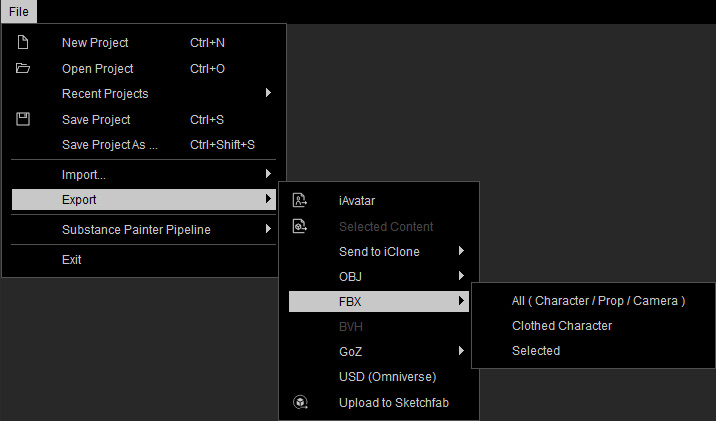
- All (Character / Prop / Camera):导出项目中的角色、道具及摄影机。
- Clothed Character:仅导出角色及其服装和配件。
- Selected:导出选定的角色及 / 或道具。
-
会出现 Export FBX 面板:
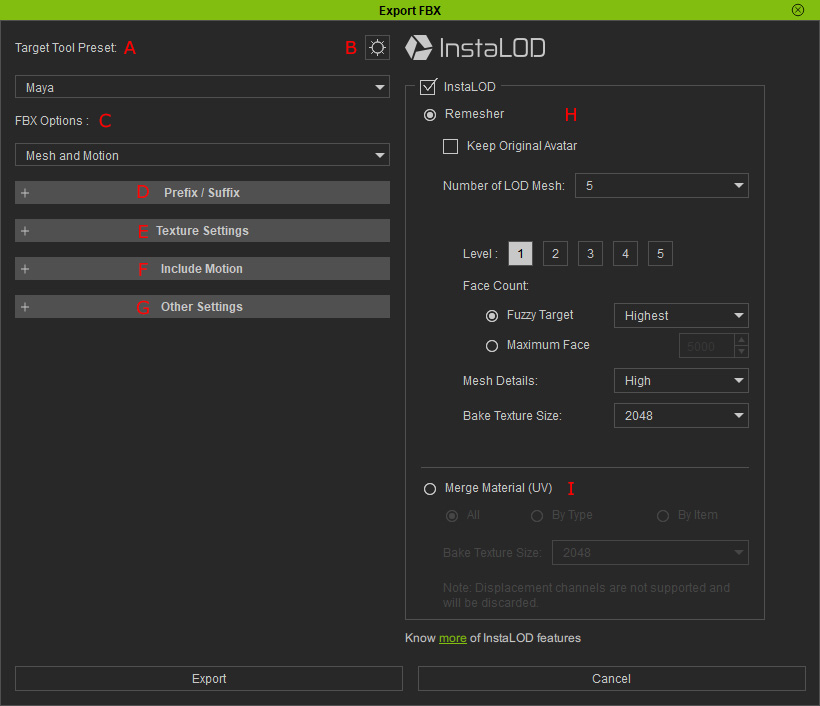
- Target Tool Preset:使用下拉列表决定欲加载 FBX 文件的目标 3D 工具。
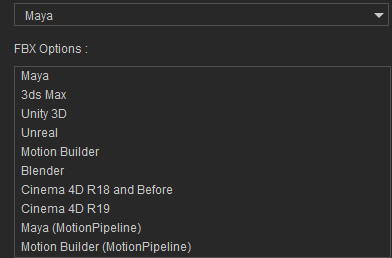
- Advanced Settings:选择不同的 Target Tool Preset 后,会自动设置一些高级设置。
- FBX Options:可以使用下拉列表来决定是否要导出 Mesh、Motion 或 Mesh and Motion 的 FBX 文件。
此例中,设置为 Mesh,导出静态角色。
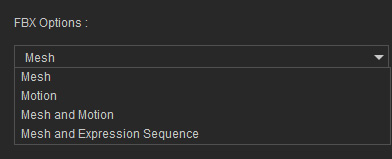
- Prefix / Suffix:这些设置可用于在文件名上加上前缀或后缀。
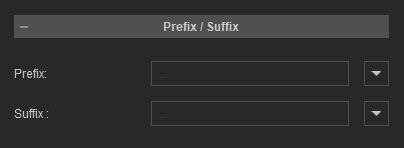
- Texture Settings:使用设置来决定贴图的大小及格式。
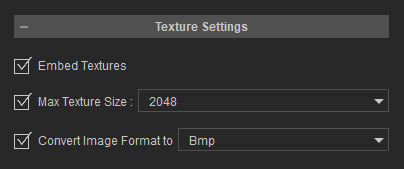
- Include Motion:可将动作(Calibration 动作、iMotion、MotionPlus)附加至导出的 FBX 中。
如果您选择导出类型为只有 Mesh,则会停用此节中的所有设置。
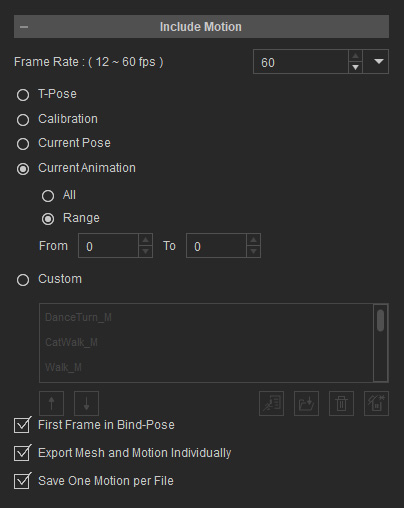
- Other Settings:
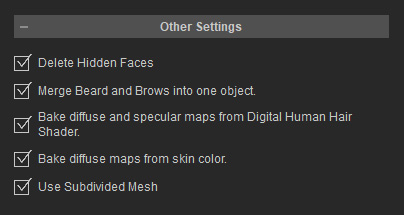
- Delete Hidden Mesh:启动此方框可删除隐藏的网格,以降低 FBX 文件的大小。 如果您导出 FBX 角色的目的是创建自定义衣服,请不要启动此方块以确保内部网格的完整性。
- Merge Beard and Brows into one object:将智能型毛发的胡须和眉毛元素合并成一个物体。
- Bake diffuse and specular maps from Digital Human Hair Shader: 在 Digital Human Hair Shader 中为 3D 工具,不包含 Unreal,焙刻漫反射及反光贴图。
- Bake diffuse maps from skin color:将肤色焙刻到漫反射贴图上,以确保在外部 3D 工具中的肤色正确。
- Use Subdivided Mesh:导出具有细分网格的物体,以便在其他 3D 工具中享有平滑的表面。
- Remesher:这些设置用于重建网格,以降低 FBX 文件的大小或创建 LOD 效果。 然而,这是一个破坏性的过程,因为模型重新网格化之后拓扑会改变。
- Merge Material:这些设置可用来合并材质以降低 FBX 文件的大小。
- Target Tool Preset:使用下拉列表决定欲加载 FBX 文件的目标 3D 工具。
- 单击 Export 按钮,以 FBX 格式导出物体。


